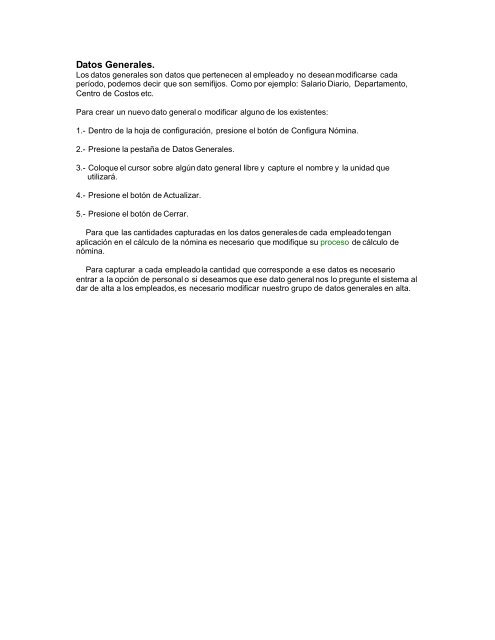- Page 1 and 2: Manual de Usuario Nómina Ramsal Ve
- Page 3 and 4: Instalación en Red Si usted cuenta
- Page 5 and 6: 14.- Del lado derecho de la pantall
- Page 7 and 8: Desde WIN Una vez instalada la nóm
- Page 9 and 10: Introducción Este producto ha sido
- Page 11 and 12: FACTOR 1 Salario Mínimo D.F. Esto
- Page 13 and 14: Qué son los Datos Alfanuméricos?
- Page 15 and 16: Qué son los Acumulados? Dentro de
- Page 17 and 18: 6.- Continúo con mis nóminas hast
- Page 19 and 20: Preferencias La configuración de l
- Page 21 and 22: Selección manual por Concepto (Son
- Page 23 and 24: Crear una Nueva Empresa 1.- De la h
- Page 25 and 26: l) Configur12.- Períodos mensuales
- Page 27 and 28: Borrar una Empresa Para eliminar po
- Page 29 and 30: Consultar un Período Anterior Si d
- Page 31 and 32: la Nómina, al seleccionar la empre
- Page 33: Grupo de Conceptos Los grupos de co
- Page 37 and 38: Datos de Captura Son datos que pert
- Page 39 and 40: Períodos Para configurar sus perí
- Page 41 and 42: @TABLA01,2 ---> le estoy preguntand
- Page 43 and 44: Departamentos Los departamentos pue
- Page 45 and 46: Centros de Costo Los centros de cos
- Page 47 and 48: Puestos Los puestos pueden configur
- Page 49 and 50: La primera vez que entra el usuario
- Page 51 and 52: que pertenezcan a la categoría 3.
- Page 53 and 54: clasificación. En caso de que dese
- Page 55 and 56: Salarios Mínimos En la hoja de Con
- Page 57 and 58: Altas Para dar de alta a un nuevo e
- Page 59 and 60: Básicos Dentro de esta hoja encont
- Page 61 and 62: Información General Estos datos no
- Page 63 and 64: Salario Al dar de alta un nuevo emp
- Page 65 and 66: Datos Generales Esta opción nos si
- Page 67 and 68: Captura Rápida Este tipo de captur
- Page 69 and 70: 1.- Coloque el cursor sobre el grup
- Page 71 and 72: Captura Conceptos Estos grupos nos
- Page 73 and 74: Captura Tabular a Datos de Captura
- Page 75 and 76: Clases de Movimientos Los movimient
- Page 77 and 78: Modificación de Salario Para gener
- Page 79 and 80: Artículo 33.- Para el caso de que
- Page 81 and 82: Reingreso Este movimiento se puede
- Page 83 and 84: Ausentismos Para capturar una falta
- Page 85 and 86:
Accidente Para capturar una enferme
- Page 87 and 88:
1.- Dentro de movimientos, presione
- Page 89 and 90:
PYDPS Llamamos PYDP's a los Pagos y
- Page 91 and 92:
c) En el editor de procesos agrege
- Page 93 and 94:
PYDP_PER esta después, lo que est
- Page 95 and 96:
TEM(109).- activado=1 TEM(110).- fo
- Page 97 and 98:
dependiendo del factor que utiliza.
- Page 99 and 100:
proceso con la instrucción !FAC(yy
- Page 101 and 102:
Resumen Esta pestaña nos muestra l
- Page 103 and 104:
Eliminar PYDP similar Si un grupo d
- Page 105 and 106:
Estado de Cuenta Los Estados de Cue
- Page 107 and 108:
Generar Movimiento al Estado de Cue
- Page 109 and 110:
1.- Seleccione si desea ejecutar un
- Page 111 and 112:
6.- El stack que se muestra en la p
- Page 113 and 114:
Reporte de Nómina Sirve para impri
- Page 115 and 116:
Catálogo de Personal Con este repo
- Page 117 and 118:
Reporte de Conceptos Este reporte e
- Page 119 and 120:
Póliza Contable Este reporte le ge
- Page 121 and 122:
Tipos de Respaldos y cómo generarl
- Page 123 and 124:
Causas para recuperar un respaldo C
- Page 125 and 126:
Modificar el período inmediato ant
- Page 127 and 128:
9.- Ejecute el proceso de fin de n
- Page 129 and 130:
Cuadrar los acumulados desde princi
- Page 131 and 132:
Importar un respaldo Todos los resp
- Page 133 and 134:
Cierre de Mes Este proceso suma las
- Page 135 and 136:
Cierre de Año Este proceso limpia
- Page 137 and 138:
Editor de Avisos Utilice esta opci
- Page 139 and 140:
Reporte de Movimientos Este reporte
- Page 141 and 142:
Exporta Movimientos Esta opción le
- Page 143 and 144:
Transmite avisos IMSS Esta opción
- Page 145 and 146:
Revisa archivos TXT Esta opción le
- Page 147 and 148:
Selecciona Período Esta opción le
- Page 149 and 150:
Hoja de Cálculo SUA En la hoja de
- Page 151 and 152:
Salario Diario Integrado Este dato
- Page 153 and 154:
Incidencias Analizador Aquí puede
- Page 155 and 156:
Ramos Enf. y Mat. Fórmulas de cál
- Page 157 and 158:
Retiro y Vivienda Fórmulas de cál
- Page 159 and 160:
Gráficas Esta opción le permite p
- Page 161 and 162:
Porcentajes Esta pantalla le permit
- Page 163 and 164:
Editor de Procesos y Reportes Este
- Page 165 and 166:
Temporales, Totales y Etiquetas En
- Page 167 and 168:
Paso a Paso Esta opción de cálcul
- Page 169 and 170:
Importa Archivo ASCII El archivo de
- Page 171 and 172:
24 Email 25 26 Nombre del Departame
- Page 173 and 174:
Exporta ASCII Esta opción le permi
- Page 175 and 176:
Principios del Lenguaje Las Nómina
- Page 177 and 178:
CAP datos de captura DAT datos gene
- Page 179 and 180:
Capture las instrucciones anteriore
- Page 181 and 182:
cada concepto, podemos analizar la
- Page 183 and 184:
Principales Funciones El editor de
- Page 185 and 186:
=.[AAA] >.[AAA] _[AAA]
- Page 187 and 188:
_[RESTA] 'desacumula el último cá
- Page 189 and 190:
@NORMAL @SIMPLE 'deshabilita la fun
- Page 191 and 192:
Tabla de Alfanuméricos Instrucció
- Page 193 and 194:
Encabezado de un Proceso Un proceso
- Page 195 and 196:
!ALT=4 recorrer el archivo alfabét
- Page 197 and 198:
Dentro del encabezado de un proceso
- Page 199 and 200:
R_CAL(GRA) R_MES(GRA) R_BIM(GRA) R_
- Page 201 and 202:
P_$INF,xx 'imprime el nombre del da
- Page 203 and 204:
.[HORAS] 'goto horas [HORAS] '-----
- Page 205 and 206:
Si esquematizamos el ejemplo anteri
- Page 207 and 208:
Existen ciertas etiquetas que reali
- Page 209 and 210:
_[TEMCAL] 'almacena las temporales
- Page 211 and 212:
Si recordamos el funcionamiento de
- Page 213 and 214:
@NORMAL @SIMPLE 'deshinibe la funci
- Page 215 and 216:
@CAMBIA ' cambia de posición los r
- Page 217 and 218:
antes mencionadas. En caso de los e
- Page 219 and 220:
Factor de Subsidio Para el cálculo
- Page 221 and 222:
Nueva Tabla de Impuestos Para crear
- Page 223 and 224:
Internet En la hoja de Impuestos, d
- Page 225 and 226:
Selecciona Tablas Para Calculadora
- Page 227 and 228:
Desglosa Cálculo Esta opción le p
- Page 229 and 230:
Comparación de Tablas Esta opción
- Page 231 and 232:
Observa Tablas Al seleccionar una t
- Page 233 and 234:
Calcula Neto Esta opción le permit
- Page 235 and 236:
Calcula Costo Esta opción le permi
- Page 237 and 238:
Homoclaves Esta utilería nos permi
- Page 239 and 240:
Respalda Procesos Esta utilería le
- Page 241 and 242:
Procesos Originales Esta opción no
- Page 243 and 244:
Purga Movimientos Esta opción le p
- Page 245 and 246:
Empaqueta Bases de Datos Esta utile
- Page 247 and 248:
Desactiva Seguridad Si usted tenía
- Page 249 and 250:
Importador Universal Para la import
- Page 251 and 252:
a) En esta pantalla nos aparece una
- Page 253 and 254:
Importa Procesos y Reportes 1.- Sel
- Page 255 and 256:
Cal.- Ultimo Calculo Mes.- Acumulad
- Page 257 and 258:
Importa Movimientos de un Reloj Si
- Page 259 and 260:
Importa Archivos RE3 Estos archivos
- Page 261 and 262:
Exportar Archivo ASCII Esta exporta
- Page 263 and 264:
24 Email 25 26 Nombre del Departame
- Page 265 and 266:
Exporta Archivos para SUA Esta opci
- Page 267 and 268:
Exporta Fotos Para exportar las fot
- Page 269 and 270:
División Entre Cero Este error se
- Page 271 and 272:
B Baja 57 Básicos 43 Borrar Tabla
- Page 273:
Períodos 29 Pies de un Proceso 142